Проверка совместимости Windows 11 проводится с помощью программы PC Health Check, доступной по ссылке microsoft.com/ru-ru/windows/windows-11. После установки зайдите в программу и кликните на соответствующую кнопку. Через несколько секунд софт выдает информацию — можно ли установить на ваш ПК / ноутбук Виндовс 11, и соответствуют ли системные требования заявленным. Ниже рассмотрим, на какое оборудование возможна установка, как выполнить проверку, и можно ли обойти ограничения.
Как проверить совместимость
Существует три основных способа проверки совместимости на Виндовс 11, отличающийся по скорости и удобству. Рассмотрим основные варианты:
- Вручную. Наиболее долгий путь, позволяющий проверить совместимость с Виндовс 11 — сделать это путем сравнения заявленных требований и имеющегося оборудования. Для этого необходимо иметь перед глазами информацию по минимальным показателям, а также данные по самому ПК / ноутбуку. Этот вариант наиболее трудоемкий, поэтому лучше выбрать какие-то другие решения.
- Центр обновлений. Второй способ проверки работоспособности ПК под Windows 11 — сделать это через Центр обновления. Для этого кликните на «Пуск» перейдите в раздел «Параметры», а здесь «Обновление и безопасность». Запустите проверку обновлений. Если ПК / ноутбук не соответствует требованиям совместимости, появляется соответствующее сообщение.

А у вас пойдёт Windows 11? Системные требования и проверка совместимости.
- Программа PC Health Check. Наиболее простой и быстрый путь, как проверить совместимость с Windows 11 на ПК / ноутбуке — сделать это с помощью специального софта. Для его применения перейдите по ссылке microsoft.com/ru-ru/windows/windows-11, опуститесь вниз и установите приложение для проверки работоспособности, жмите на специальную кнопку и посмотрите, какие требования не соответствуют запросам.

Из всех рассмотренных выше методов наиболее простой — применение программы для проверки совместимости Windows 11. Ее преимущество в том, что система показывает все параметры, которые соответствуют запросам или расходятся с требованиями разработчиков.
Минимальные требования
В качестве альтернативы для утилиты проверки совместимости с Windows 11 можно провести проверку вручную — путем сравнения текущих и требуемых параметров. Для установки ПО новой версии необходимо, чтобы компьютер / ноутбук соответствовал следующим требованиям:
- Наличие Виндовс 2010 версии 2004 и более. Перед переходимо желательно выполнить обновление через «Пуск», а далее «Параметры» и «Центр обновления Виндовс». Здесь можно обновиться до последней версии и выполнить проверку ПК на совместимость с Windows 11 по одной из рассмотренных выше схем.
- Процессор частотой от 1 ГГц и более с числом ядер от 2-х и выше. При этом должна быть совместимость с 64-разрядным CPU.
- Место на жестком диске от 64 Гб и более. Оно необходимо для хранения ОС.
- ТРМ — доверенный платформенный модуль 2-й версии.
- UEFI — системная прошивка, поддерживающая безопасную загрузку.
- Видео адаптер с поддержкой DirectX от 12 и более версии.
- Экран более 9-ти дюймов по диагонали, отличающийся высокой честностью и цветовым 8-битным каналом.
- Подключение к Интернету.
При соответствии ПК / ноутбука всем рассмотренным выше требованиям проверка компьютера на совместимость с Виндовс 11 происходит автоматически. Если же какой-то параметр отклоняется от нормы, автоматическая установка буде невозможной. Но имеющиеся ограничения можно обойти. Как это сделать правильно, рассмотрим ниже.
Программу проверки совместимости с Windows 11 удалил Майкрософт. Чем проверить?

Можно ли установить Вин 11, если комп не соответствует требованиям
Разобравшись, как проверить совместимость с Windows 11 на ПК, многие сталкиваются с несоответствием оборудования заявленным требованиям. В таком случае возникает вопрос, можно ли обойти ограничения. В самой компании Майкрософт заявляют, что при несоответствии компьютера минимальным требованиям установка Виндовс 11 не рекомендуется. Якобы, в этом случае возможен конфликт оборудования и невозможность применения софта.
Если вы решили проверить компьютер на совместимость с Windows 11 и натолкнулись на несоответствие, это не повод отказываться от установки операционной системы. Существует несколько путей, как обойти проверку (в том числе официальных).
Метод №1 (при несоответствии ТРМ 2.0)
Чаще всего проверка совместимости Windows 11 показывает невозможность установки новой операционной системы из-за несоответствия ТРМ. В таком случае сделайте следующие шаги:
- Кликните на Win+R для вызова окна выполнения операций.
- Пропишите в пустой строке regedit.
- Жмите «Ввод».
- Введите в верхней строке путь — HKEY_LOCAL_MACHINESYSTEMSetupMoSetup.
- Кликните правой кнопкой мыши на пустое поле возле папки и выберите «Создать».
- Выберите DWORD (32 бита).

- Установите имя AllowUpgradesWithUnsupportedTPMOrCPU и параметр «1».
- Перезапустите устройство.

После этого при установке с помощью мастера система должна пройти проверку совместимости, а Windows 11 устанавливается в обычном режиме.
Метод №2 (обход ТРМ — неофициальный вариант)
Если вы решили проверить, подходит ли ПК для Windows 11, но наткнулись на ограничение по ТРМ 2.0, можно воспользоваться другим методом. Алгоритм такой:
- Загрузите помощника по установки по ссылке microsoft.com/ru-ru/software-download/windows11.
- Кликните по EXE-файлу правой кнопкой мышки.
- Войдите в раздел «Свойства».
- Перейдите в «Совместимость».
- Активируйте режим с Windows 11.
- Примите изменения и запустите ПО.
- Следуйте рекомендациям по установке.

Метод №3 (еще один способ обхода)
Если рассмотренные варианты не подошли, сделайте следующее:
- Зайдите по URL — github.com/AlexVTro/Algorithm.
- Жмите на Code.
- Скачайте файл и распакуйте архив.
- Запустите имеющейся файл с расширением BAT.
- Укажите «11» в появившемся окне.
- Выберите «Auto Setup».
- Следуйте инструкции.

Метод №4 (обход всех ограничений)
Если проверка совместимости Windows 11 показала несоответствие по многим параметрам, можно воспользоваться следующим способом:
- Запустите программу установки на ПК / ноутбуке (подробные данные доступны по ссылке microsoft.com/ru-ru/software-download/windows11).
- Дождитесь предупреждения о несоответствии оборудования.
- Не закрывайте окно, жмите на Win+R и введите regedit.
- Перейдите в ветку HKEY_LOCAL_MACHINESYSTEMSetup.
- Жмите правой кнопкой мышки и сделайте раздел под названием LabConfig.
- Сделайте в нем три параметра DWORD на 32 бита — BypassTPMCheck, BypassSecureBootCheck и BypassRAMCheck.
- Дайте им значение «1».
- Выйдите из редактора и продолжите установку. Проверка совместимости Windows 11 должна пройти успешно. Это связано с тем, что указанные выше файлы помогают обойти контроль ОЗУ, ТРМ и жесткого диска.
Теперь вы представляете, как узнать, пойдет ли Виндовс 11, каким образом провести Test и можно ли обойти систему. В комментариях поделитесь своим опытом выполнения такой задачи и возникающими сложностями.
Источник: windowstips.ru
Программа для проверки подходит ли виндовс 11
Вместе с анонсом операционной системы Windows 11 на свет появилась небольшая утилита, под названием «Проверка работоспособности ПК». У неё была одна простая задача: определить, соответствует ли ваш компьютер минимальным системным требованиям для перехода на новую операционку.
Речь идёт не об установке пиратского образа, где кто-то уже решил проблемы с совместимостью, а обновления лицензионного, которое прилетит как владельцам купленной версии, так и добросовестным пиратам. Поскольку главным требованием Microsoft оказалась поддержка протокола TPM 2.0, то шум поднялся нешуточный. Пользователи засыпали компанию гневными сообщениями, так как сама утилита иногда допускала ошибки, не обнаруживая необходимой функции даже когда она включена. Ну а вообще многие оказались недовольны, ведь их компьютеры внезапно превратились в тыкву.
реклама

Сегодня Microsoft вернула на сайт исправленную версию утилиты. Мы опробовали её в работе и предоставляем итоги и выводы нашим читателям. Отметим, что не обнаружили никаких визуальных изменений по сравнению с предыдущей версией. Это значит, что исправили только алгоритм, и все параметры на своих местах.
Как видите, программа заявила, что система не соответствует минимальным требованиям. К счастью для большинства пользователей на этот раз содержится описание причины и ссылка на сайт, где простым языком написано, как вообще нужно включить этот самый доверенный модуль TPM 2.0.


Сразу оговоримся, что на нашем компьютере TPM 2.0 был включён по умолчанию. Поскольку материнская плата была новая и никогда не подключалась, то можем предположить, что это решение производителя. Пришлось зайти в BIOS и отключить соответствующую функцию, сделать скриншот, а после снова всё вернуть на место, и опять скриншот.
Включить TPM 2.0 (если данная команда вообще поддерживается процессором) несложно. Во вкладке безопасность есть отдельный пункт, отвечающий за данную технологию. Словом, всё так, как сказано в инструкции, а значит разберутся даже новички. Название на английском на скриншоте ниже.

А вот тем, чей процессор не укладывается в минимальные системные требования, предложить пока нечего. Ранее несколько производителей материнских плат пытались расширить их совместимость за счёт активации данного параметра в BIOS. Это значит, что будут пользователи, у которых на Core i5-7700К Windows 11 заработает без сучка и задоринки.
Microsoft не собирается отступать, что предполагает только один выход: купить TPM 2.0 в качестве отдельной платы. Волна уже сошла, а сами модули стоят не дороже 20 долларов. Подержанные можно найти и за 10. Ну или оставайтесь на Windows 10. Она ещё 5 лет будет получать обновления безопасности.
Источник: overclockers.ru
Как проверить компьютер на совместимость с Windows 11
Компании Microsoft, презентовавшей на днях Windows 11 , не удалось удивить мир выпуском новой операционной системы, этому помешал слив в сеть её предварительной сборки. Но шокировать публику компании всё же удалось, она это сделала сразу же после презентации новой системы, опубликовав на своём ресурсе её системные требования. Они неоправданно завышены, и, если следование им будет контролироваться, это значит, что Windows 11 как минимум в официальном порядке не смогут установить многие пользователи с ПК.
И также ноутбуками 5-летней и более давности. А если и установят, её слаженная работа не будет гарантироваться компанией Microsoft, ибо в число совместимых с Windows 11 процессоров вошли только новые их поколения.
Как узнать, отвечает ли конкретно ваш компьютер системным требованиям 11-й версии Windows? И как быть, если не отвечает?
Системные требования Windows 11 на сайте Microsoft
Дабы узнать, сможем ли мы установить Windows 11, когда эта операционная система будет официально выпущена, можно элементарно посмотреть официальные системные требования, имеющиеся на сайте Microsoft:
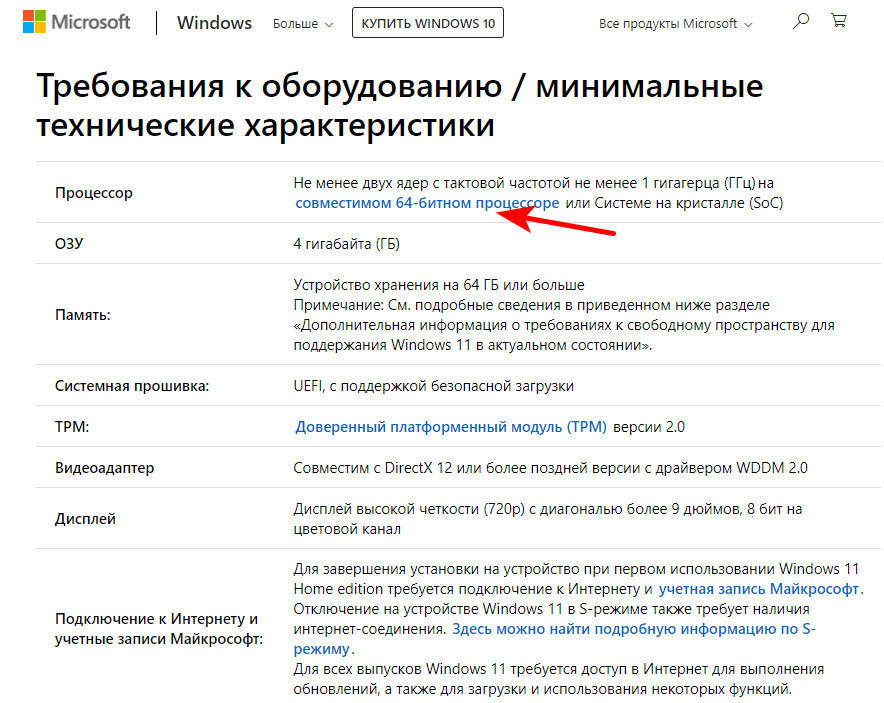
Здесь будут указаны все требуемые к компьютеру аппаратные компоненты и поддерживаемые технологии. По ссылке в графе требований к процессору попадём на другой ресурс компании, где будут приведены отсылки на конкретные перечни поддерживаемых Windows 11 процессоров, в частности, Intel и AMD .
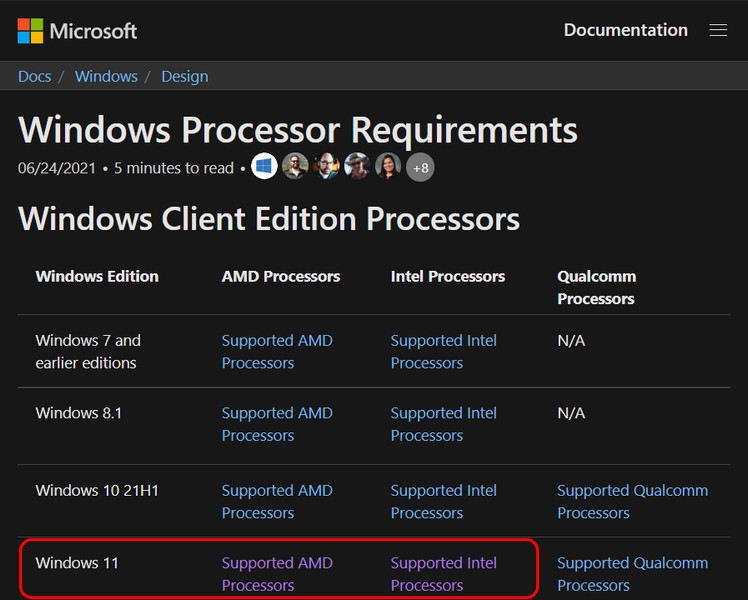
Но, конечно, этот способ подойдёт вам, если вы хорошо разбираетесь в компьютерном оборудовании и технологиях и, соответственно, сами сможете определить соответствие вашего компьютера новой версии Windows.
Утилита PC Health от Microsoft
Для проверки совместимости с новой Windows 11 Microsoft специально создала бесплатную утилиту PC Health. Она сканирует компьютер на предмет его соответствия требованиям новой системы, заявленным компанией. Информацию о совместимости выдаёт упрощённо, в расчёте на обычного пользователя.
Качаем утилиту на сайте Microsoft:
В окне PC Health жмём «Проверить сейчас».
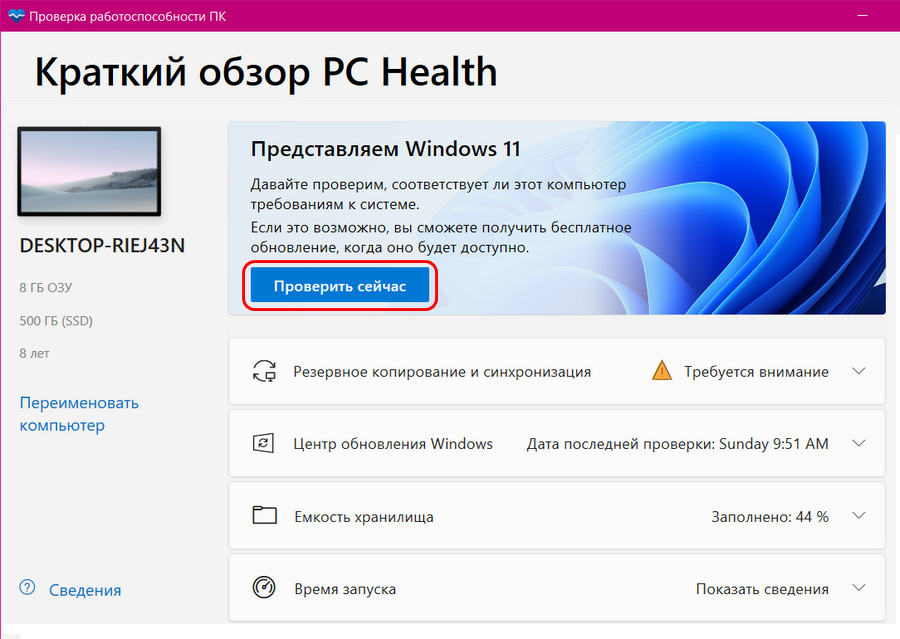
Немного ожидаем и видим в окошке утилиты вердикт: можно или нельзя запускать на этом компьютере Windows 11.
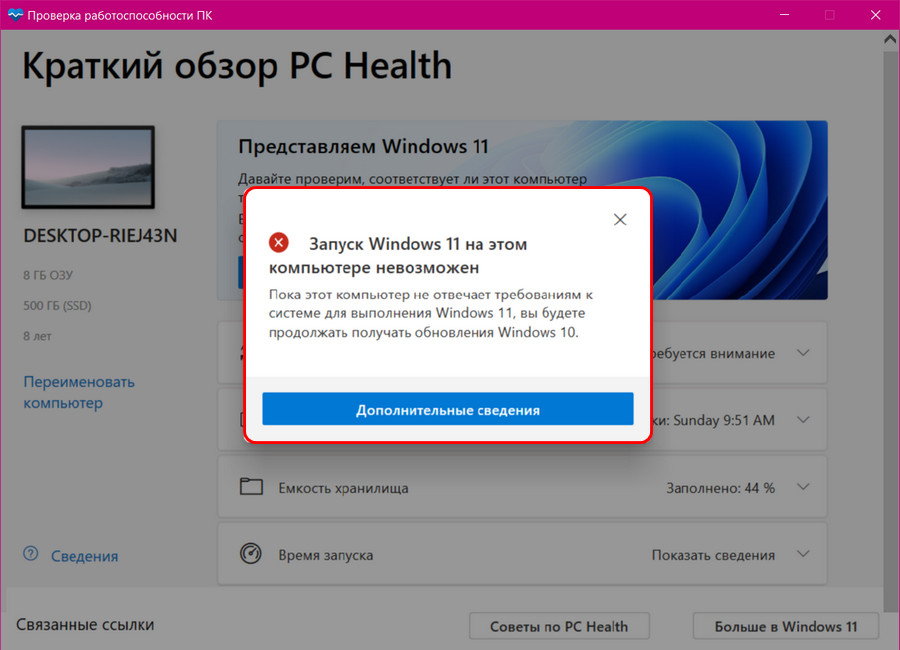
Никакой детализации, какие конкретно компоненты компьютера не соответствуют Windows 11, утилита не выдаёт.
Утилита WhyNotWin11
Детализацию по компонентам компьютера, дающим просадку в плане установки Windows 11, можем получить с помощью бесплатной сторонней утилиты WhyNotWin11.
Она доступна на GitHub:
Утилита портативная, при её запуске сканирование компьютера начнётся автоматически, и мы получим детальный перечень всех характеристик нашего компьютера, которые касаются совместимости с Windows 11. Компоненты и технологии, отвечающие требованиям новой системы, будут отмечены зелёным маркером. Вызывающие вопросы получат жёлтый маркер. Не отвечающие вовсе требованиям Windows 11 будут обозначены красным маркером.
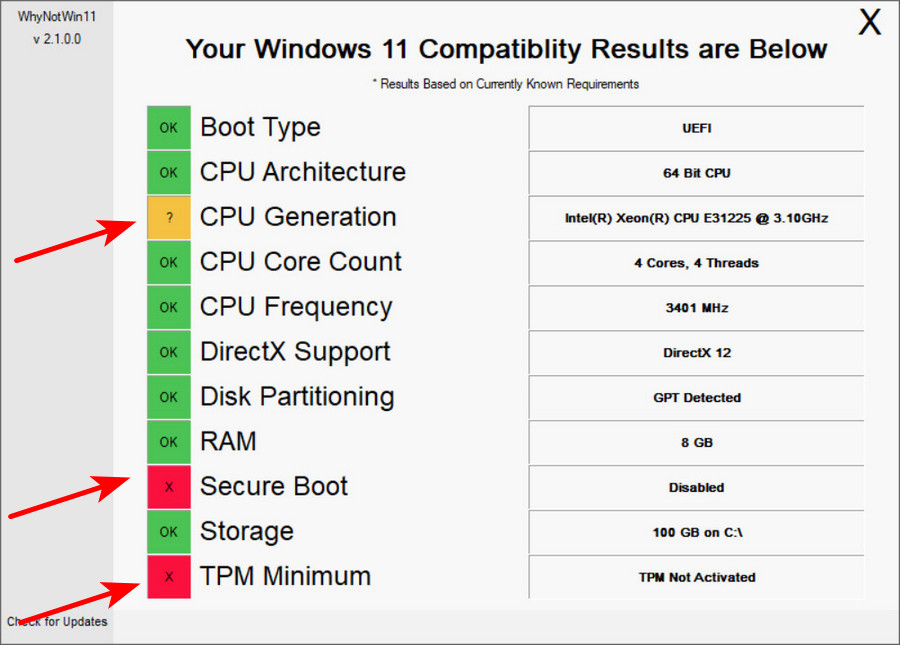
В нашем примере вопрос вызывает процессор, он не в числе официально поддерживаемых Microsoft, но на нём будет работать Windows 11. Не отвечает полностью её системным требованиям отключенный в BIOS параметр Secure Boot и неактивный, по сути, отсутствующий на компьютере TPM.
Что делать с этими и другими просадками компьютера, чтобы можно было пользоваться 11-й версией?
Windows 11 на несовместимом компьютере
Из всех требований Windows 11 критическим пока что является только 64-битная архитектура процессора. Новая система будет существовать только в 64-битной разрядности, а это значит, что её невозможно будет установить на компьютеры с 32-битными процессорами. Но это редчайшие случаи наличия на компьютере 32-битного, а не 64-битного процессора. Утёкшая в сеть предварительная сборка Windows 11 успешно устанавливается на многие старые компьютеры и виртуальные машины разной конфигурации, в частности, с минимальным выделением аппаратных ресурсов – 1 процессорное ядро и 2 Гб «оперативки» — и в условиях эмуляции BIOS Legacy .
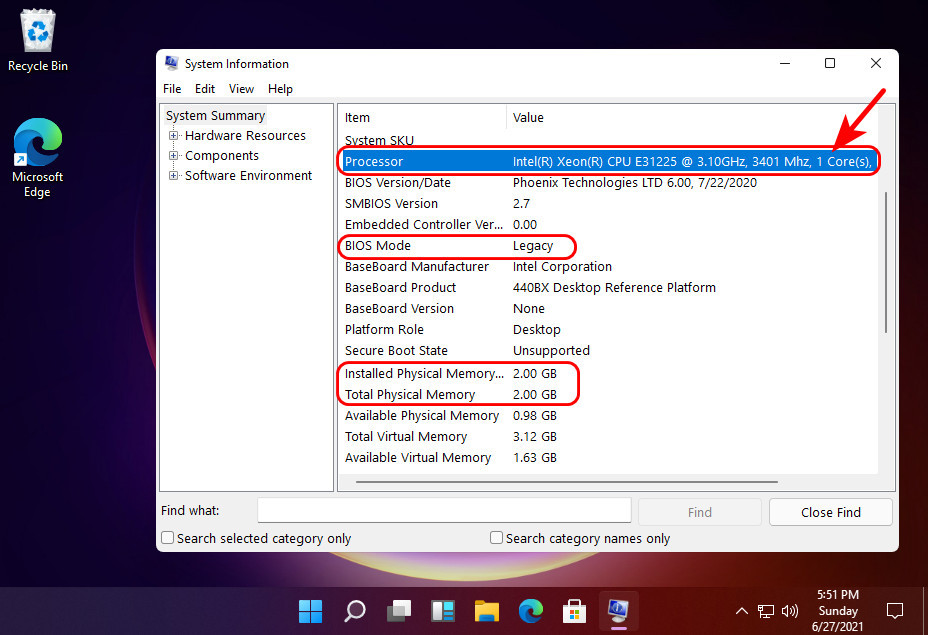
Сборка может существовать и как EFI -система на компьютерах с активным UEFI на GPT -дисках, и как Legacy -система с активным старым BIOS или CSM на MBR -дисках.
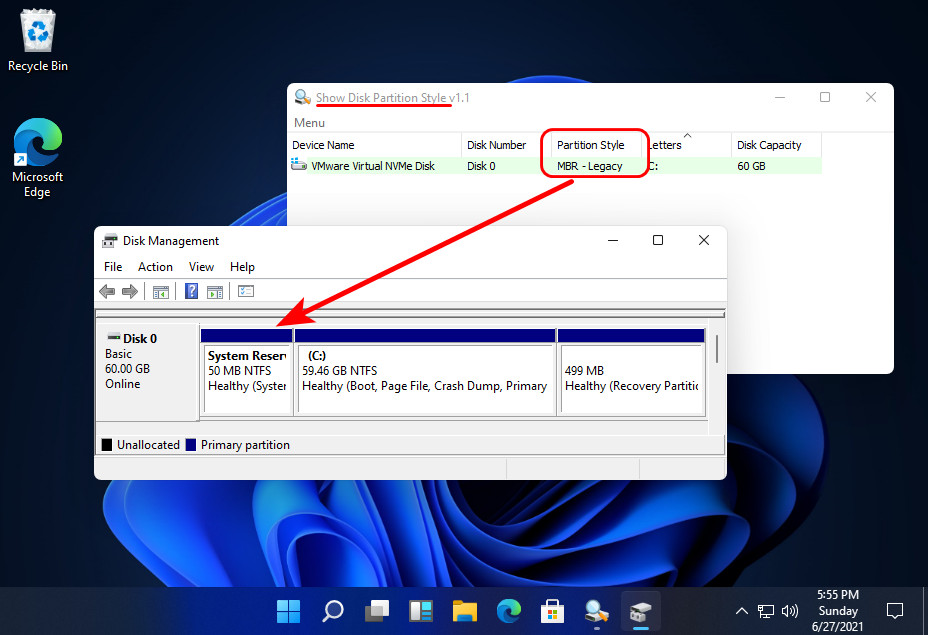
Никакой TPM не то, что версии 2.0, а в принципе для запуска и работы предварительной сборки не нужен.
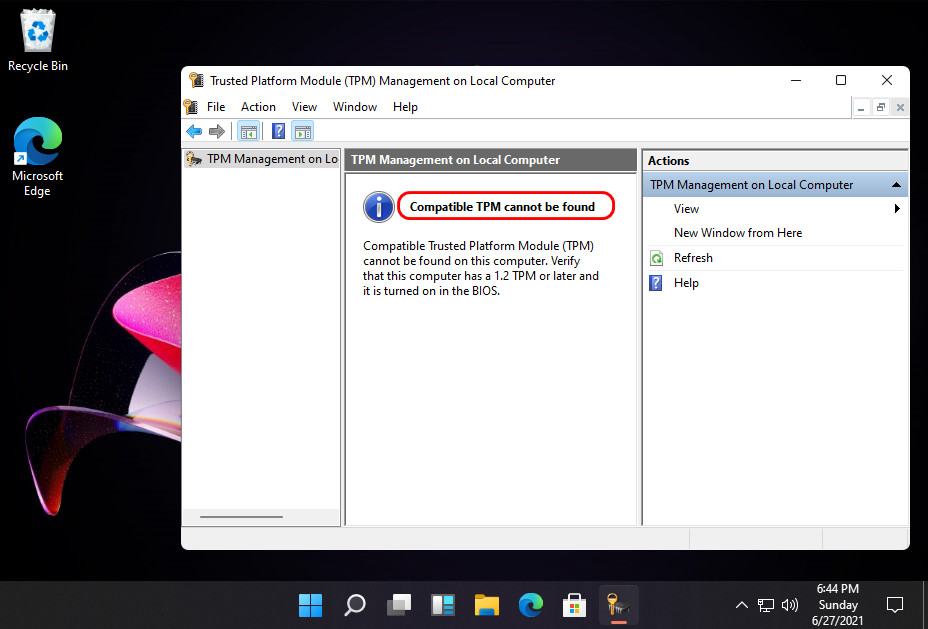
На некоторых компьютерах и виртуальных машинах, конечно, процесс установки новой Windows выдаёт ошибку несоответствия компьютера системным требованиям.
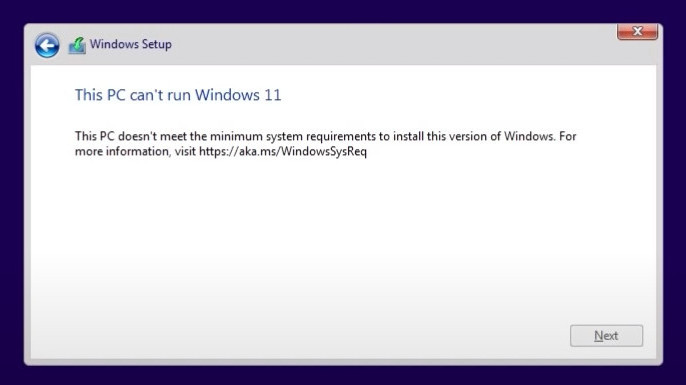
Но всё это легко решается методом редактирования дистрибутива и подмены файлов установочного процесса Windows 11 файлами Windows 10. Нужно скачать ISO «Десятки» и переупаковать его, подменив в нём файл непосредственно системного образа install.esd на такой же файл из ISO -образа Windows 11. Либо же можно использовать альтернативные процессы установки Windows методом развёртывания непосредственно из файла install.esd , предлагаемые программами Dism++, WinNTSetup, WinToHDD и т.п. Если детектором соответствия требованиям Windows 11 и в дальнейшем будет только её установочный процесс, никакой проблемы для несовместимых компьютеров не будет. Осваиваем методы развёртывания системы из install.esd и работаем только с ними.
Куда сложнее дела обстоят с поддержкой Windows 11 процессоров. Совместимыми с ней Microsoft определила все линейки Intel начиная с 8-го поколения, лишь для Xeon сделала исключение в виде поддержки начиная с 6-го поколения.
В число совместимых процессоров AMD попали серверные Epyc , отдельные привилегированные модели Athlon , а также Ryzen начиная с 3-го поколения и включая отдельные модели 2-го поколения. Что значит, если ваш процессор не попал в перечень поддержки Microsoft? На нём будет работать Windows 11, но Microsoft не даёт гарантий относительно слаженной работы операционной системы на таком процессоре. Система будет работать, возможно, с багами, а, возможно, и нет, это покажет только реальное использование Windows 11 в рамках выполняемых вами задач на компьютере.
Требование DirectX 12 для видеокарт очень похоже на рекомендуемый параметр. 12-ю версию DirectX поддерживают все новые и относительно таковые видеокарты. И по большей части она нужна для игр. Если у вас старая видеокарта с поддержкой прежних версий DirectX, и вы не играете, у вас может не быть никаких проблем с новой Windows.
Модуль безопасности TPM 2.0 , являющийся одним из главных препятствий соответствия компьютера Windows 11, не будет проблемой для многих новых ноутбуков, выпущенных начиная с 2016 года, в таких он может быть внедрён аппаратно. На ПК, выпущенных позднее 2013 года, TPM может быть реализован программно, путём эмуляции процессором. Если ваш компьютер в плане соответствия Windows 11 проседает по части TPM , поищите параметр активации TPM в BIOS (TPM, fTPM, PTT, Trusted Platform Module и т.п.) .
Ну и, наконец, UEFI и Secure Boot. Ноутбуки и материнки ПК с современным форматом BIOS и протоколом безопасности стали появляться на рынке с 2010 года. И под этот критерий попадут многие компьютеры, даже 10-летней давности. UEFI и Secure Boot включается в BIOS . UEFI работает со стилем разметки жёстких дисков GPT , при переключении на UEFI с режима Legacy потребуется преобразование специальным ПО стиля разметки диска с MBR в GPT .
Как соответствовать системным требованиям Windows 11? Пока её Microsoft официально не выпустила, и пока неясно, как работает проверка требованиям — будет ли она проводиться на установочном этапе, либо же на несоответствующих компьютерах система не будет запускаться, даже установившись, модернизировать внепланово ПК или покупать новый ноутбук вряд ли стоит. Microsoft может изменить в любой момент условия игры, как она это не раз делала. В любом случае Windows 10 будет оставаться актуальной до 2025 года, к этому времени многое что прояснится, а совместимое с Windows 11 железо упадёт в цене и, возможно, массово появится на вторичном рынке.
Источник: www.white-windows.ru